간단한 5단계로 WordPress에 이메일 구독을 추가하는 방법
게시 됨: 2022-06-18이메일 구독은 방문자가 웹사이트에서 메시지, 업데이트, 뉴스레터 및 프로모션 제안을 이메일 주소로 직접 보낼 수 있도록 하는 방법입니다. 이것은 오늘날 모든 이메일 마케팅 캠페인의 핵심입니다. 이를 통해 조직은 자격을 갖춘 리드 및 전략 구축 목록을 늘릴 수 있습니다.
그러나 웹사이트에 이메일 구독 기능이 없는 조직이 많이 있습니다. 아마도 그들 중 상당수가 웹사이트에 추가하는 방법을 모르거나 중요성에 대해 확신하지 못할 수 있습니다. 당신이 그들 중 하나에 속한다면, 이 기사는 오로지 당신을 위한 것입니다.
웹에는 수많은 이메일 마케팅 플러그인이 있습니다. 그 중 하나를 사용하여 웹사이트에서 이 기능을 쉽게 활성화할 수 있습니다. 하지만 어떤 것을 선택해야 할까요? 이 기사에서는 이에 대해 도움을 주고 '워드프레스 웹사이트에 이메일 구독을 추가하는 방법'을 단계별로 설명합니다.
그 전에 아주 기본적인 질문에 대해 알아보겠습니다.
WordPress 사이트에 이메일 구독 추가의 이점
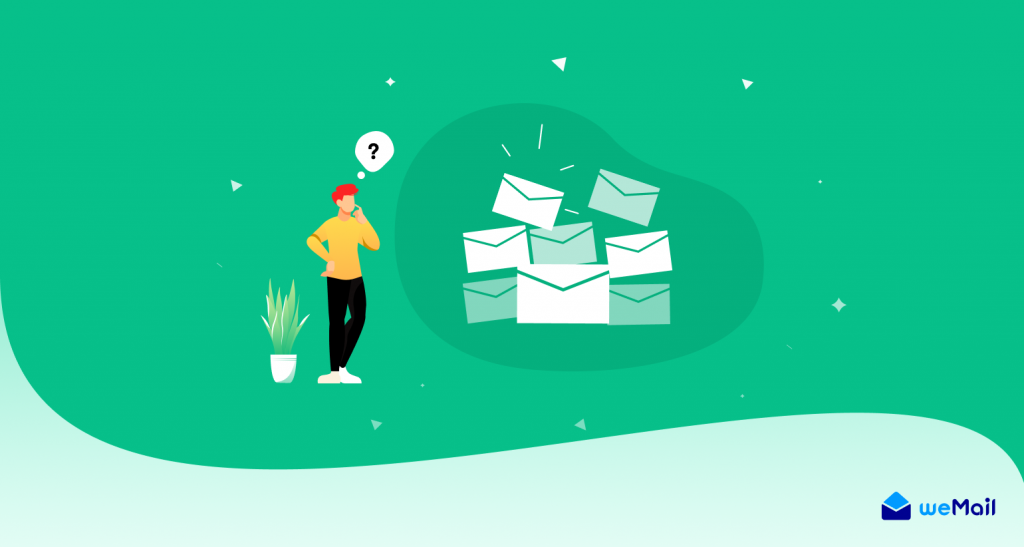
많은 연구에 따르면 기존 고객을 유지하는 것보다 새로운 고객을 확보하는 데 최소 5배의 비용이 더 듭니다 . 고객 유지율을 5%만 늘리면 이윤이 25-95% 향상될 수 있습니다.
OutboundEngine
이메일 구독은 사용자가 웹사이트를 방문하는 동안 관심 있는 고객의 세부 정보를 파악하는 데 도움이 됩니다. 누군가 귀하의 웹사이트를 구독한다는 것은 귀하의 소식을 듣고 싶어한다는 의미입니다. 따라서 원할 때 언제든지 직접 연락하거나 이메일을 보낼 수 있습니다.
게다가, 이 정보를 사용하여 구독자를 다른 이메일 목록으로 분류하고, 매력적인 콘텐츠를 만들고, 이메일 캠페인을 통해 더 많은 대상을 지정할 수 있습니다. 이것이 이메일 마케팅의 이탈률이 소셜 미디어 및 Google 광고보다 훨씬 낮은 이유입니다.
페이스북, 트위터, 기타 소셜 플랫폼을 보면 최소한의 리드를 생성하기 위해서라도 광고에 상당한 돈을 써야 합니다. 그러나 이메일 구독이라는 아이디어는 유기적으로 많은 수의 리드를 가져올 수 있습니다.
오늘날, 고객에게 성공적으로 다가갈 수 있는 가장 비용 효율적인 방법입니다. 이메일 마케팅은 최대 4200%의 최대 ROI를 약속합니다 . 이메일 마케팅에 1달러를 지출하면 42달러를 반환할 수 있습니다.
WordPress에 이메일 구독을 추가하는 방법에 대한 단계별 가이드
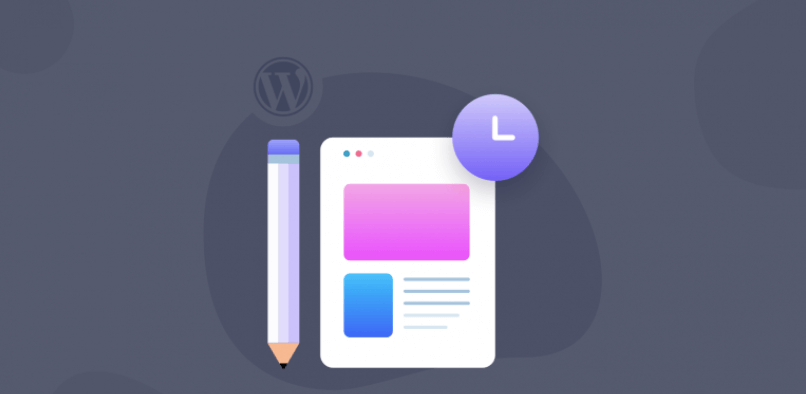
이제이 기사의 주요 부분으로 들어갑니다. 아래의 개요에서 프로세스를 보여 주는 방법을 살펴보십시오.
- 이메일 마케팅 플러그인 선택
- 설정 마법사 완료
- 이메일 구독 목록 만들기
- 이메일 구독 양식 디자인
- WordPress 사이트에 구독 양식 추가
자세히 살펴보겠습니다.
1. 이메일 마케팅 플러그인 선택
양식 빌더 플러그인만 사용하여 웹사이트에 구독 양식을 추가할 수 있습니다. 그러나 다음으로 구독자에게 이메일을 보내려면 이메일 마케팅 플러그인이 필요합니다. 구독 양식을 작성하고 이메일 마케팅을 함께 할 수 있는 플러그인을 사용하는 것이 더 좋지 않습니까?
weMail 은 멋진 SMTP 플러그인입니다. 구독자를 늘리고, 제품을 홍보하고, 뉴스레터를 만들고, 분석을 사용하고, 인바운드 캠페인 전략을 설계할 수 있는 수많은 킬러 기능이 있습니다.
이 기사에서는 이 플러그인을 사용할 것입니다. 여기에 그 이유가 있습니다.
- weMail을 사용하면 플로팅 바, 슬라이드업, 인라인 양식, 이중 옵트인 양식 등과 같은 다양한 유형의 옵트인 양식을 만들 수 있습니다.
- 끌어서 놓기 빌더를 사용하여 처음부터 다양한 유형의 양식을 만들 수 있습니다.
- 100개 이상의 템플릿을 사용하여 눈길을 끄는 뉴스레터, 이메일 사본 및 판촉 광고를 만들 수 있습니다.
- 연락처 목록을 가져오고 내보낼 수 있으며 정기적으로 업데이트할 수 있습니다.
- 이메일 마케팅 캠페인에 대한 고급 통찰력을 보여주는 강력한 분석 기능이 있습니다.
- weMail을 최고의 이메일 전송 솔루션(Amazon SES, Mailgun, SparkPost, Postmark, SendGrid 등)과 쉽게 통합할 수 있습니다.
참고: weMail 무료 버전을 사용하여 웹사이트에 구독 양식을 추가할 수 있습니다. 계속 읽으세요!
2. 설치 마법사 완료
먼저 플러그인을 설치하고 활성화합니다.
- WordPress 대시보드로 이동합니다.
- 플러그인 > 새로 추가 > weMail 로 이동합니다.
- 설치 하고 활성화 하십시오.
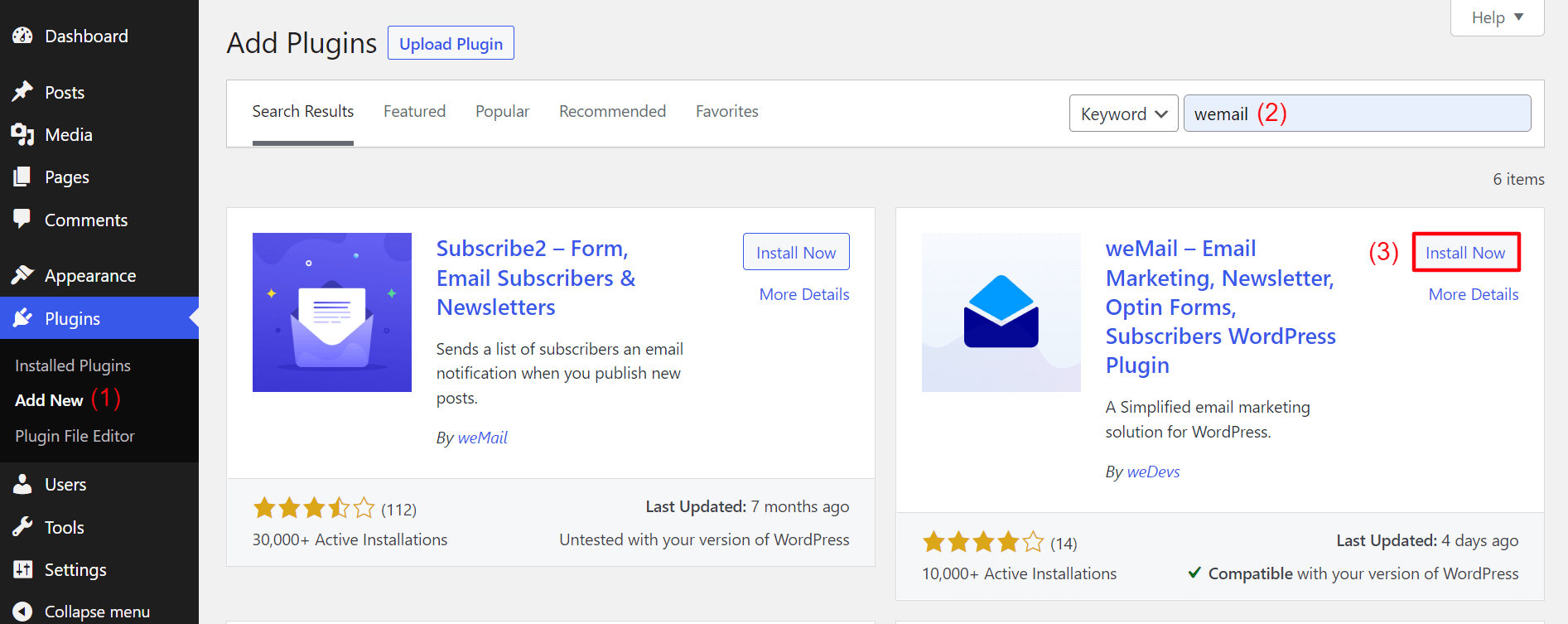
weMail을 웹사이트에 연결하십시오. 연결 을 클릭합니다.
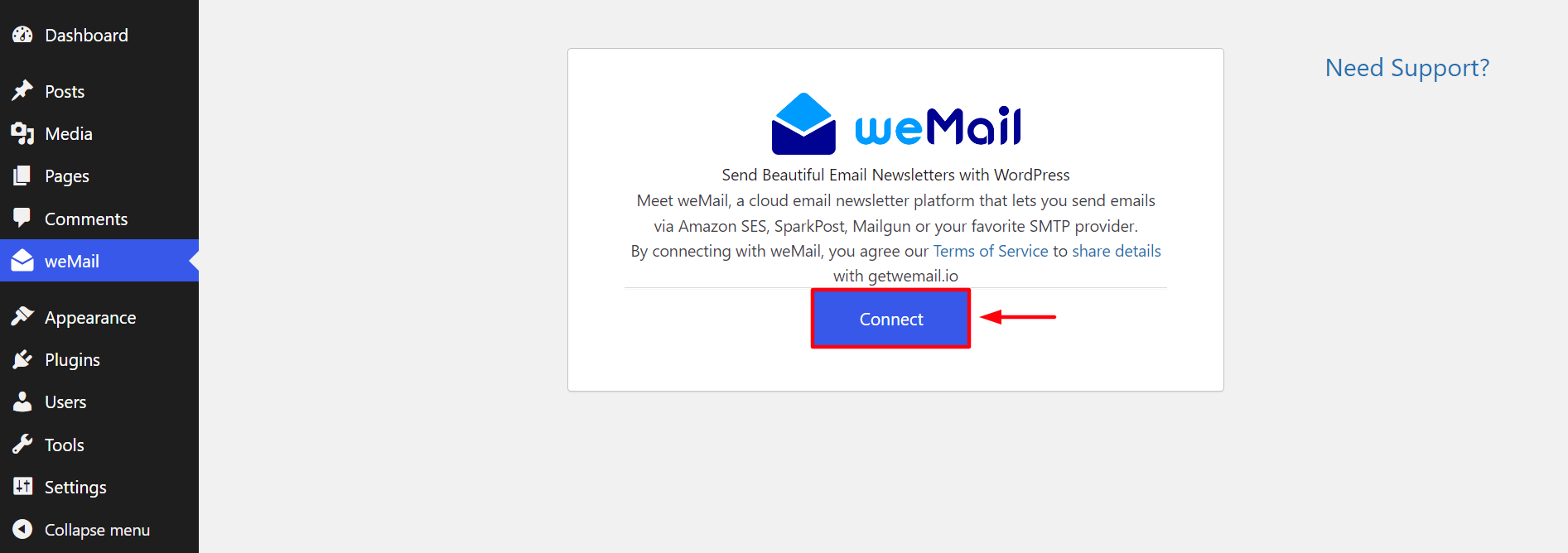
weMail에 이미 계정이 있는 경우 이메일과 비밀번호를 사용하여 로그인하십시오. 그렇지 않으면 새 계정을 만드십시오. 그런 다음 이 페이지로 돌아가서 로그인을 완료하십시오.
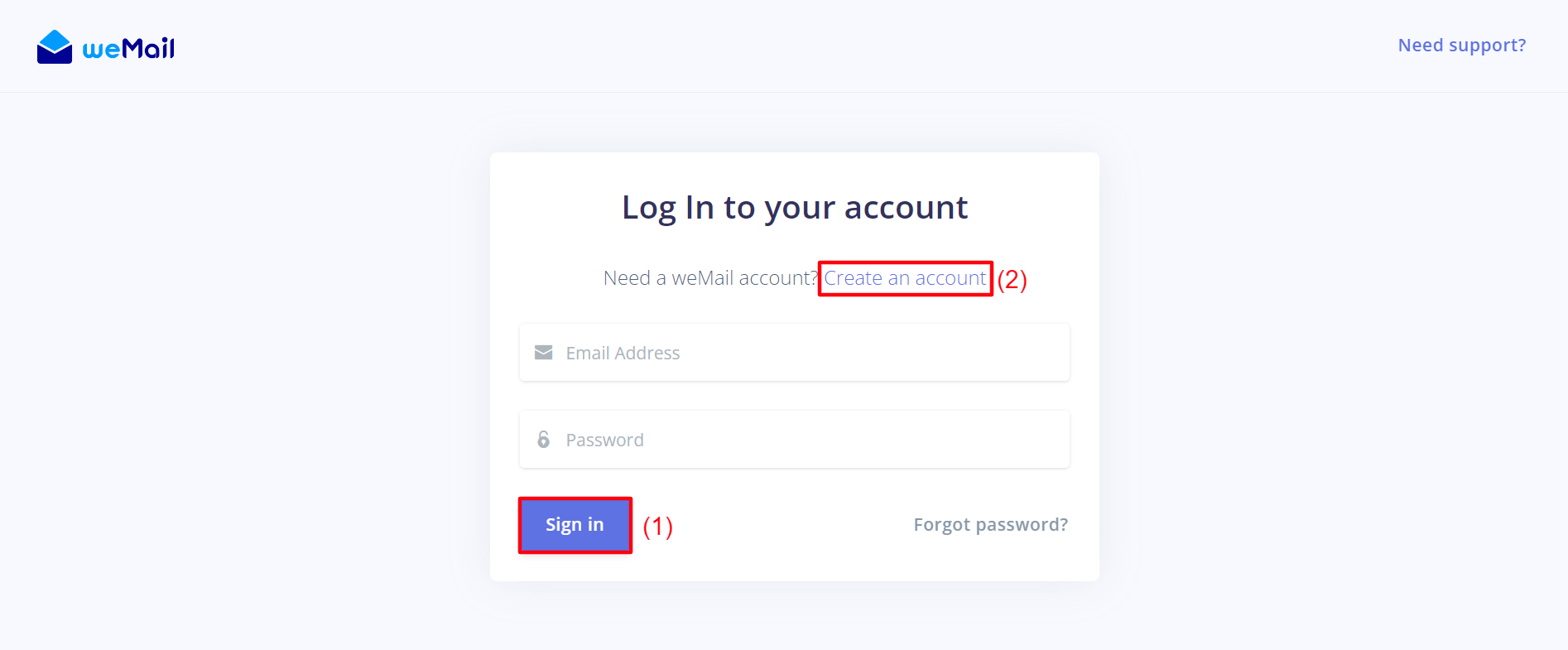
안전하게 로그인한 직후 허용 을 클릭하여 weMail 플러그인을 웹사이트에 연결합니다.
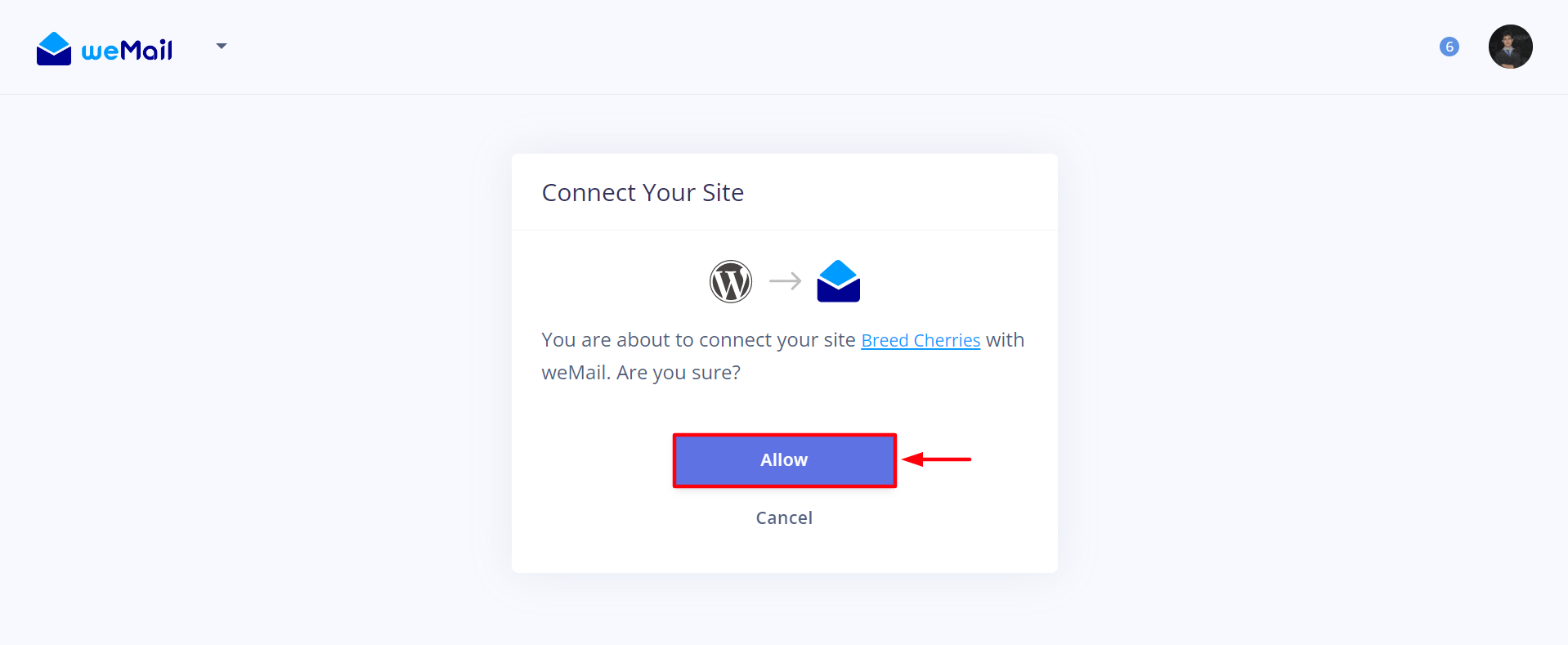
완료! weMail 대시보드가 화면에 나타납니다.
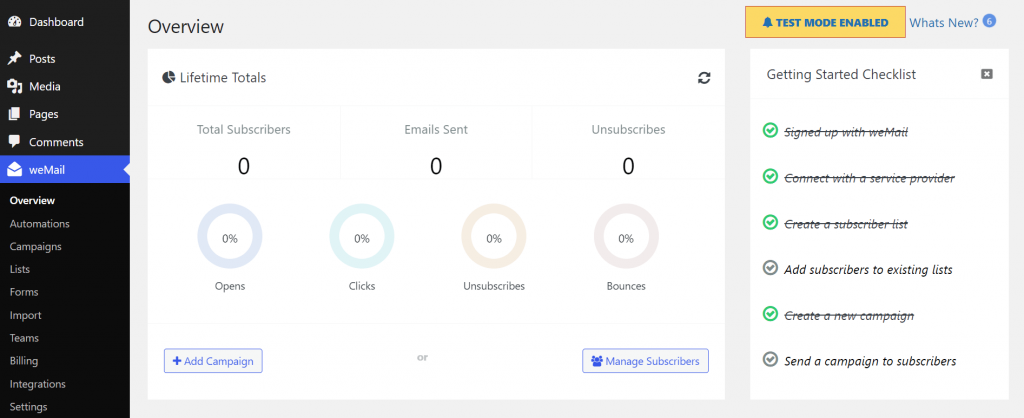
weMail에 오신 것을 환영합니다!
3. 이메일 구독 목록 만들기
이제 이메일 목록을 만들어야 합니다. 웹사이트를 구독하는 사용자에 대한 정보(이메일 주소, 나이, 성별, 기본 설정)를 호스팅합니다.
- WordPress 대시보드 > weMail > 목록 으로 이동합니다.
- 새로 추가 를 클릭합니다.
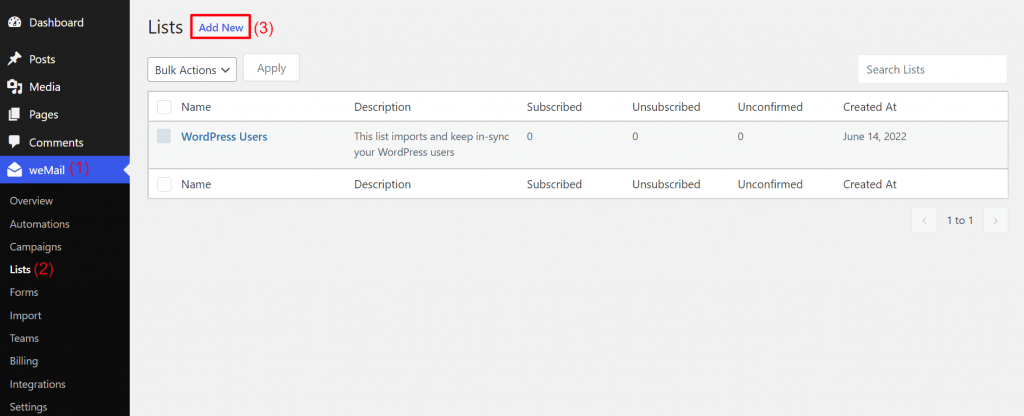
새 이메일 목록에 이름을 지정합니다. 또한 이 목록을 만든 목적을 잊지 않도록 설명을 추가하십시오. 마지막에 저장 버튼을 클릭합니다.
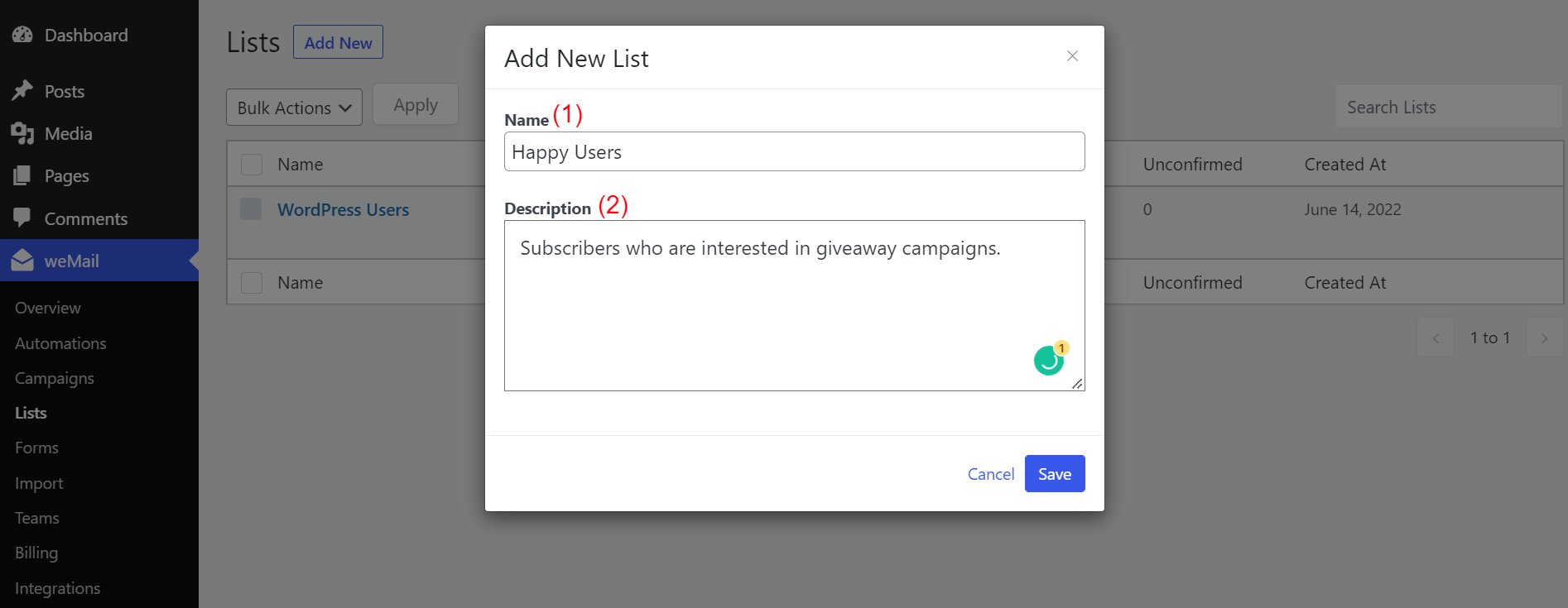
그래서! 새 이메일 목록이 준비되었습니다. weMail > 목록에서 확인하실 수 있습니다.
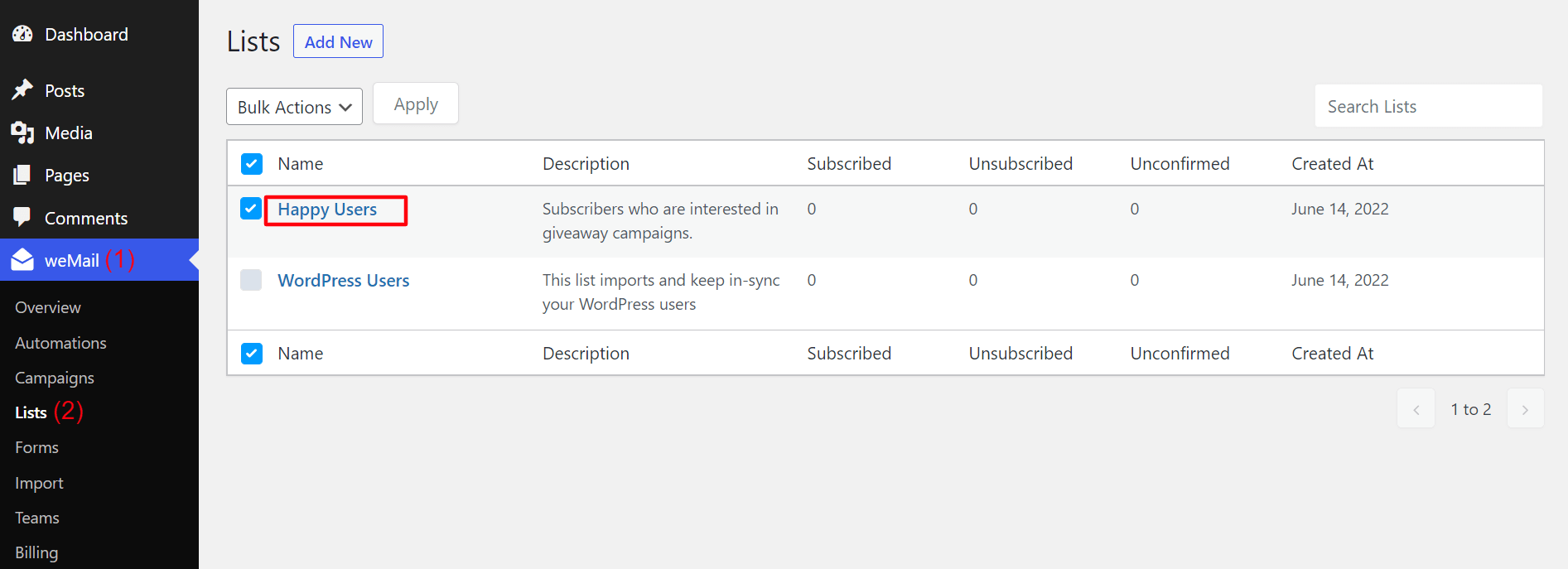
4. 이메일 구독 양식 만들기
이제 양식을 만들고 바로 위에서 만든 목록에 추가해야 합니다. 누군가 귀하의 웹사이트를 방문하면 이 양식에서 구독을 요청합니다.
- WordPress 대시보드 > weMail > 양식 으로 이동합니다.
- 새로 추가 를 클릭합니다.
- 새 Optin 양식 을 선택합니다.
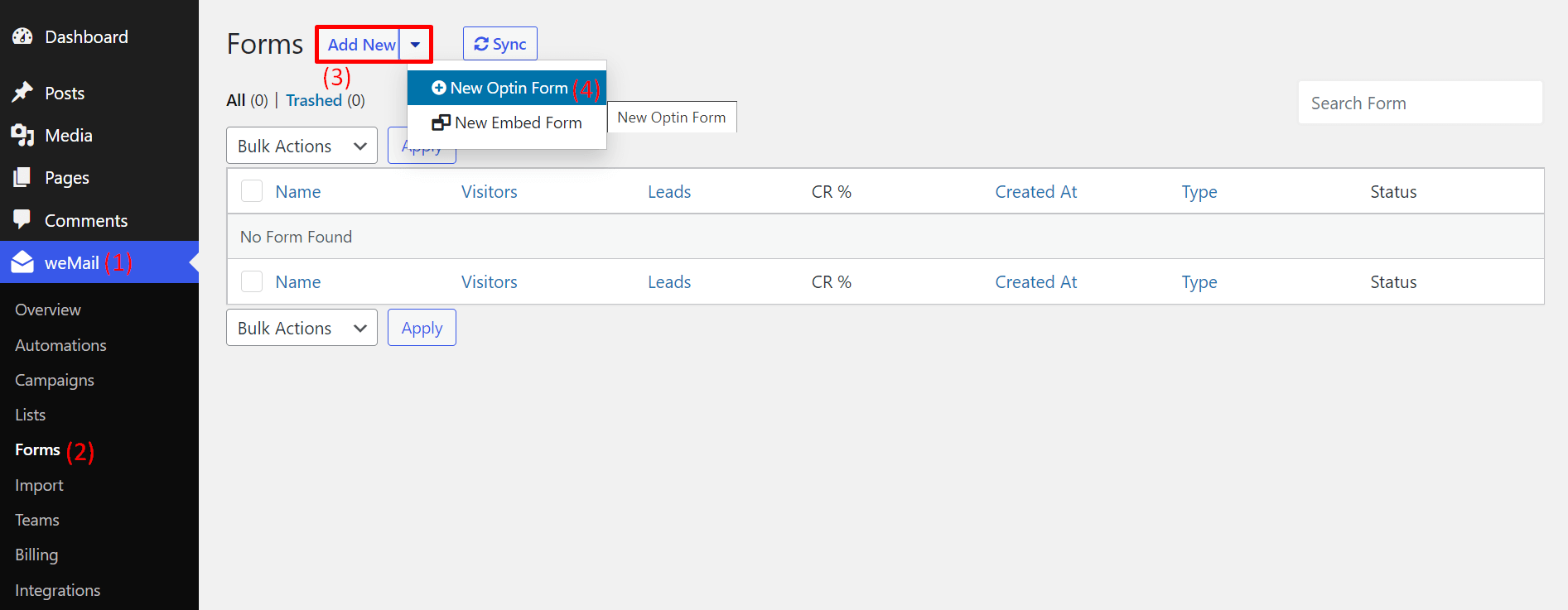
거기에서 사용할 수 있는 다양한 유형의 양식을 볼 수 있습니다. 그 중 하나를 선택해야 합니다.
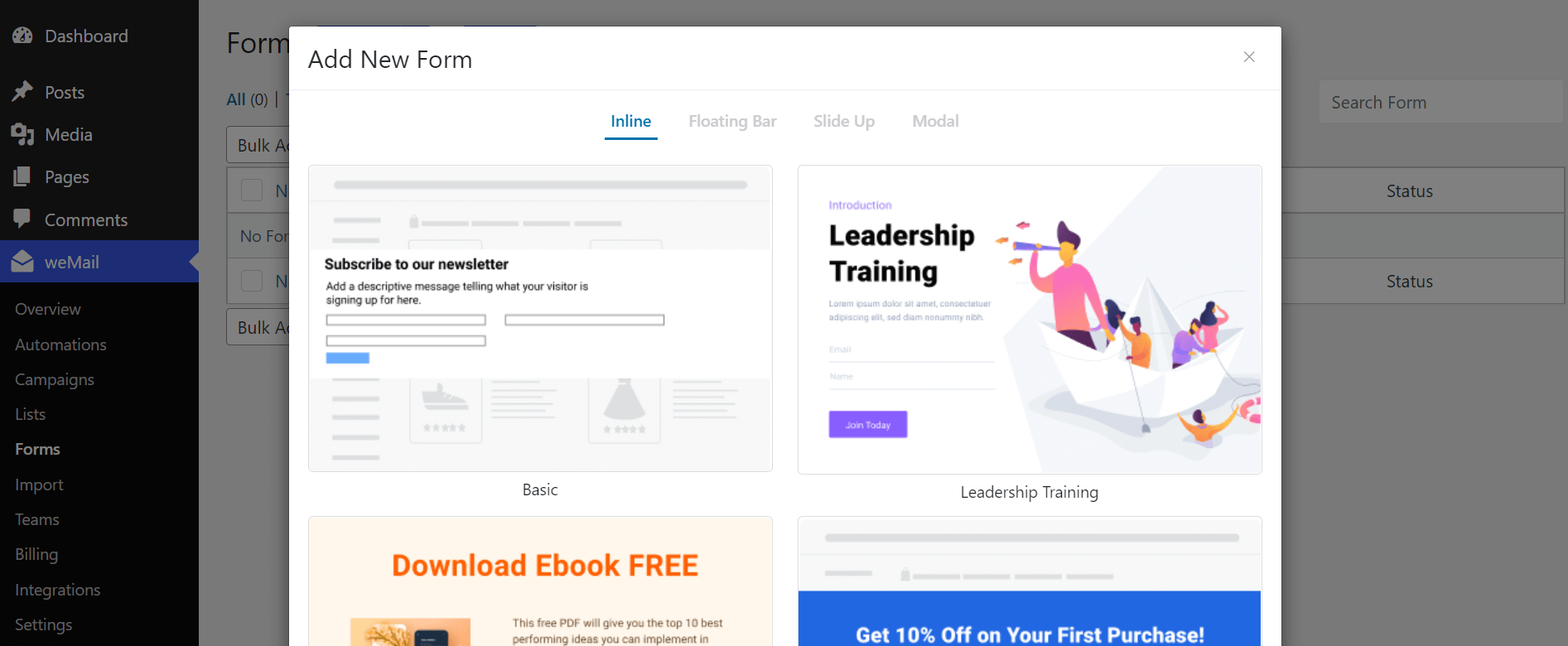
그들 중 하나를 선택하기 전에 그들에 대해 조금 이야기합시다.
- 인라인 양식: 이것은 규칙적으로 보이는 양식 스타일입니다. 텍스트 단락 사이 또는 기사 끝에 사용할 수 있습니다.
- Floating Bar: 사용자 화면의 상단 또는 하단에 표시되며 사용자가 웹 페이지를 스크롤해도 계속 떠 있습니다.
- 슬라이드 업: 웹 사이트의 오른쪽 또는 왼쪽에 표시되며 기존 형식이 차지하는 공간을 많이 사용하지 않습니다.
- 모델: 사용자가 특정 페이지에 접속하거나 웹사이트를 탐색할 때 자동으로 나타나는 팝업 창입니다.
귀하의 요구 사항에 따라 양식을 선택하십시오. 이름을 지정합니다. 그런 다음 위에서 만든 목록에 추가합니다. 저장 버튼을 클릭합니다.
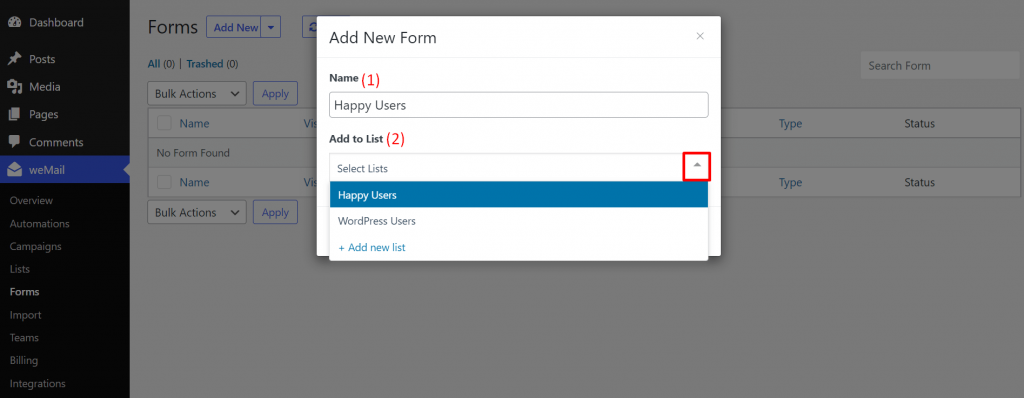
양식의 각 요소에 커서를 놓습니다. 양식을 수정할 수 있는 수정 아이콘이 표시됩니다. 원하는 대로 하세요.
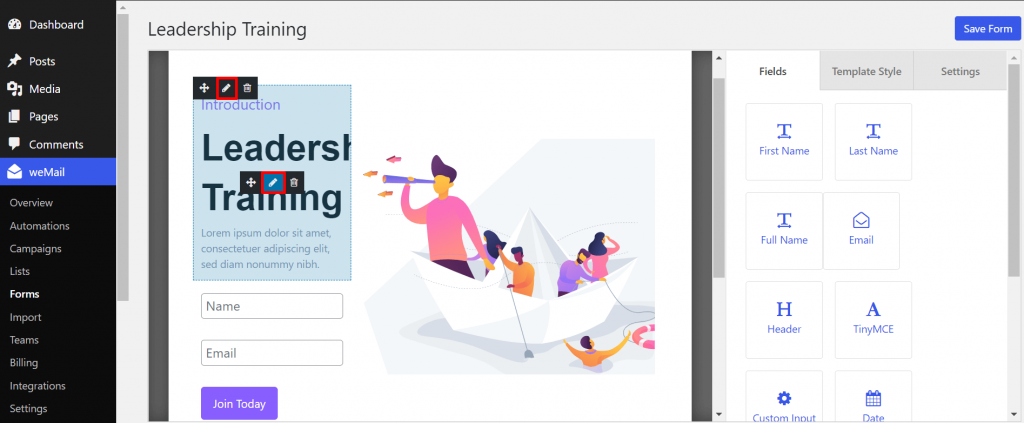
필드를 더 추가하려면 왼쪽에서 끌어다 놓습니다.

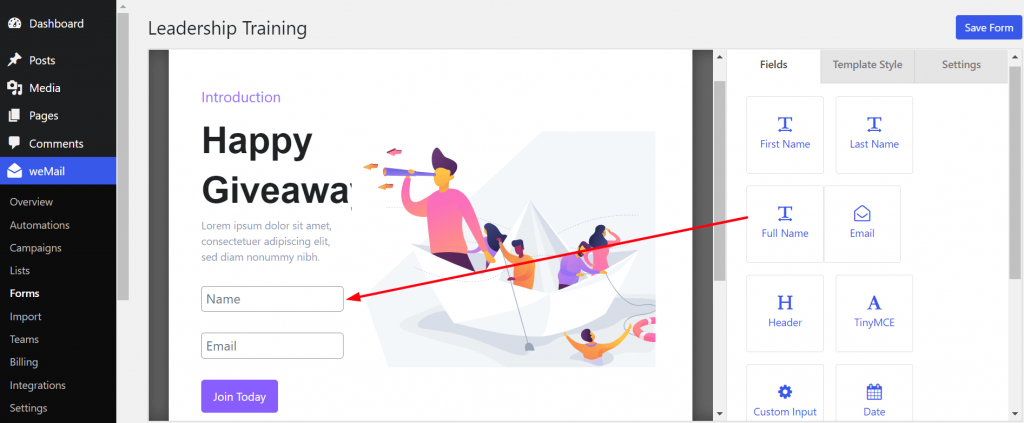
마지막으로 따뜻한 인사말을 추가하려면 설정 옵션으로 이동하십시오. 거기에서 끝내세요.
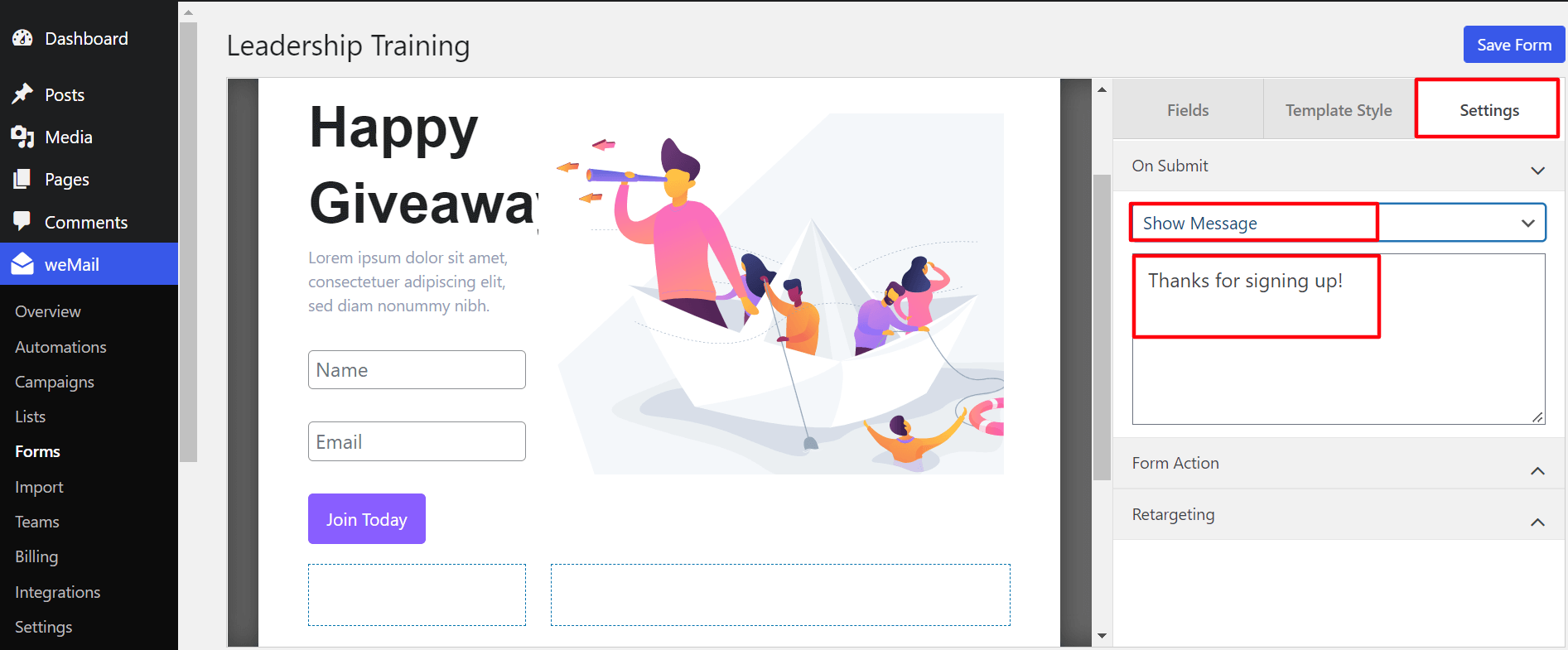
완료되면 양식 저장 버튼을 클릭합니다.
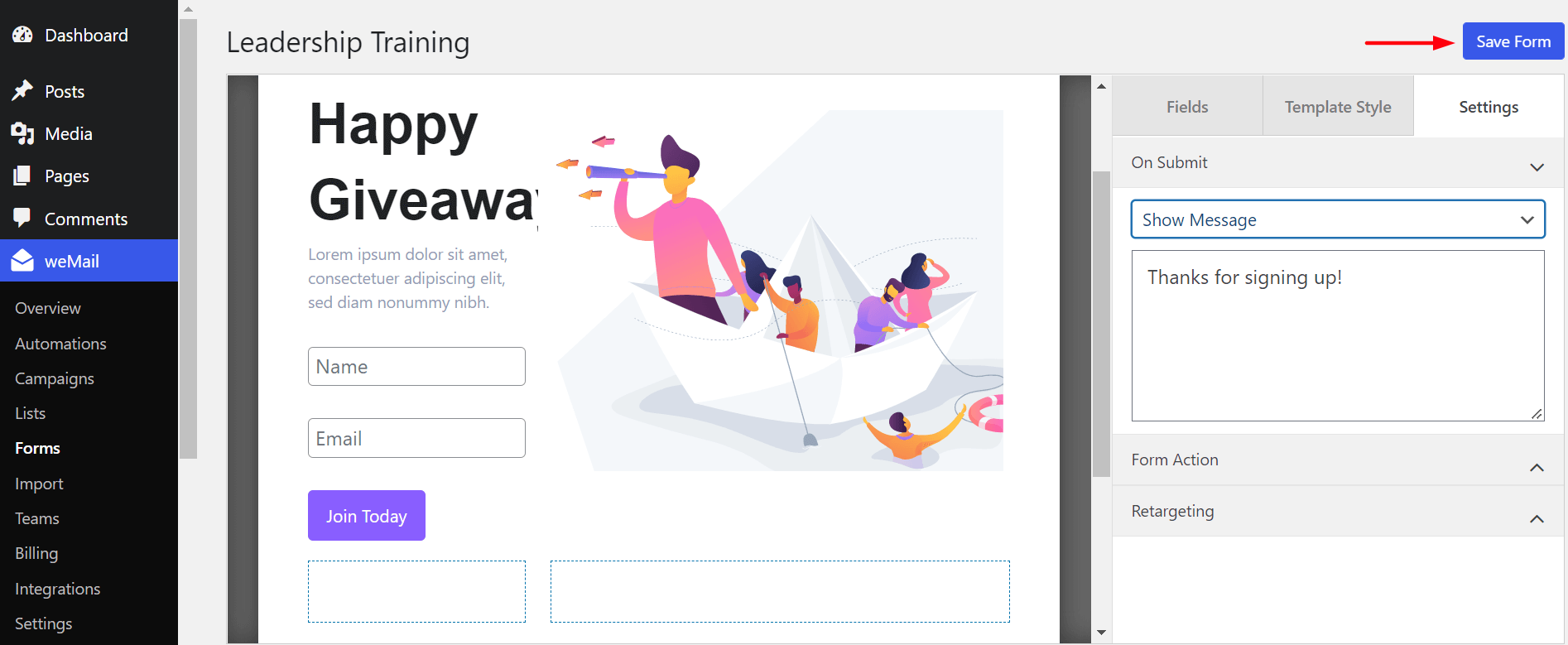
양식이 준비되었습니다!
5. WordPress 사이트에 구독 양식 추가
이제 양식을 표시할 시간입니다. 두 섹션으로 표시할 수 있습니다.
- 머리글 또는 바닥글
- 블로그 게시물 또는 페이지
웹 머리글 또는 바닥글에 이메일 구독 양식을 추가하는 방법
WordPress 대시보드 > 모양 > 위젯 으로 이동합니다. 양식을 추가할 위젯을 선택합니다. 바닥글 섹션을 선호합니다. 프로세스는 다른 위젯에서도 동일합니다.
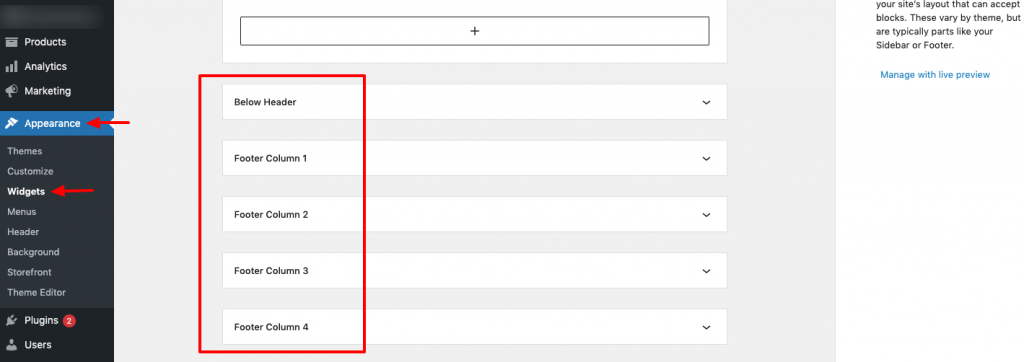
바닥글 위젯 끝에 (+) 아이콘이 표시됩니다. 그것을 클릭하십시오. 검색 상자에 weMail 양식을 입력합니다. weMail 양식 아이콘이 자동으로 표시됩니다. 클릭하세요.
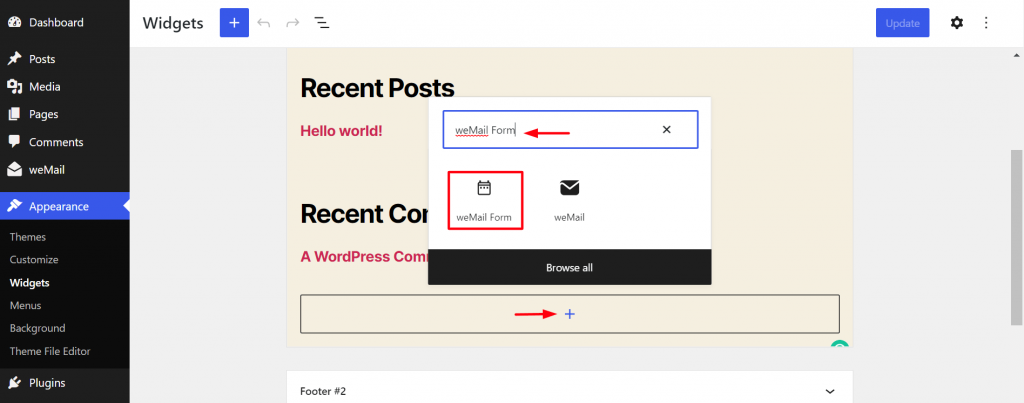
weMail 양식에 제목을 지정하고 선택 옵션에서 생성한 양식을 선택하십시오. 그런 다음 오른쪽 상단 모서리에서 업데이트 버튼을 클릭합니다.
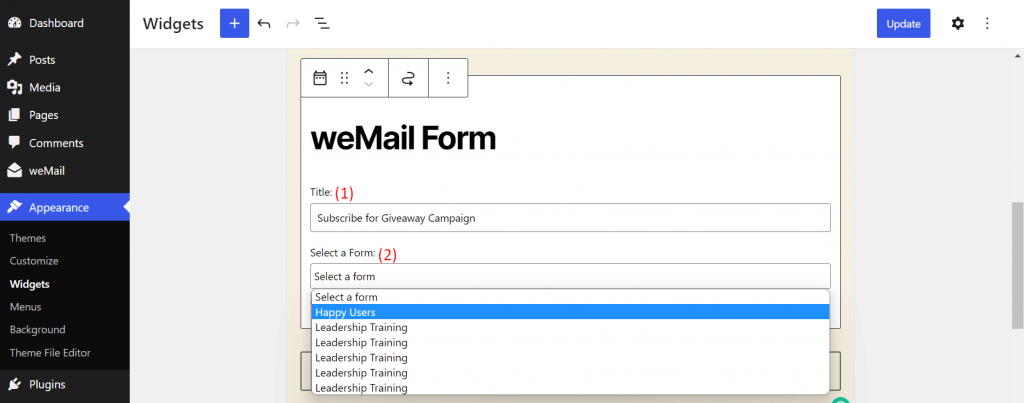
WordPress 프론트엔드를 로드하고 바닥글 섹션에 양식이 나타나는지 확인합니다.
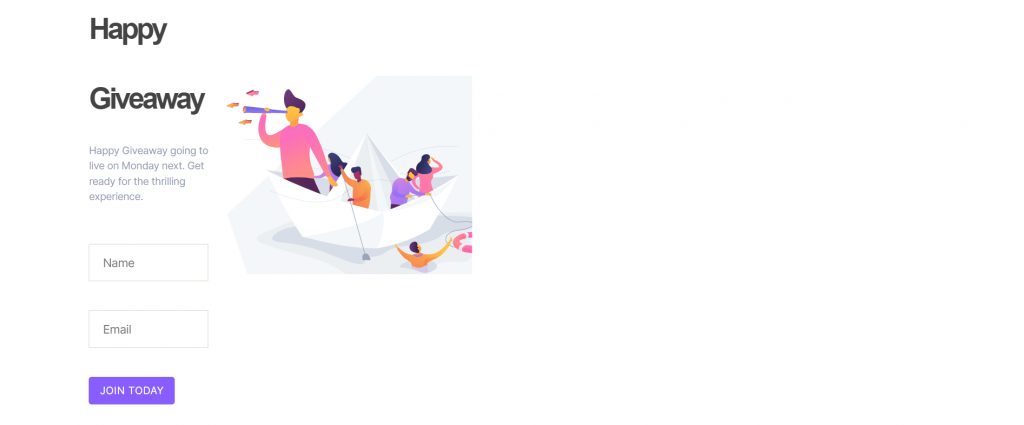
블로그 게시물 또는 페이지에 이메일 구독을 추가하는 방법
사용하려는 블로그 게시물을 엽니다. (블로그 글이든 페이지든 기사든 모든 과정은 동일합니다.)
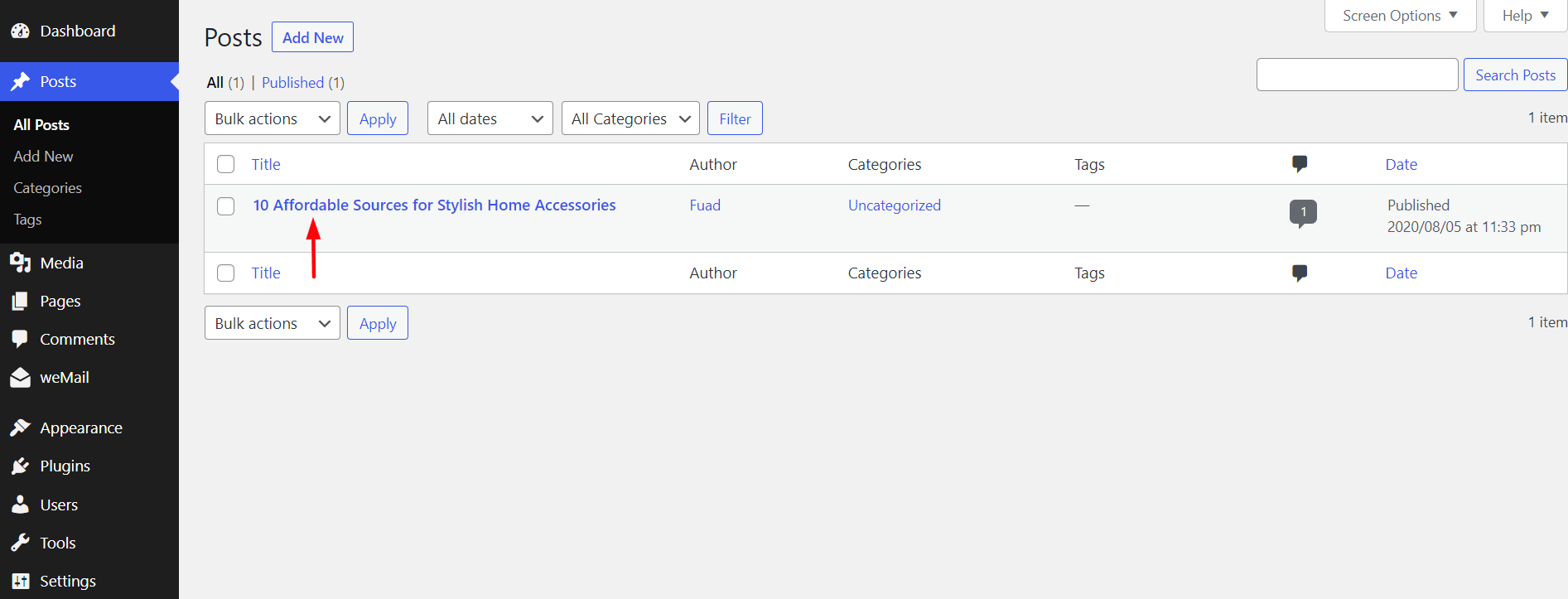
이 양식을 추가하려는 블로그 위치로 이동합니다. (+) 아이콘을 클릭합니다. 검색창에 weMail을 입력하세요. weMail 블록을 추가하십시오.
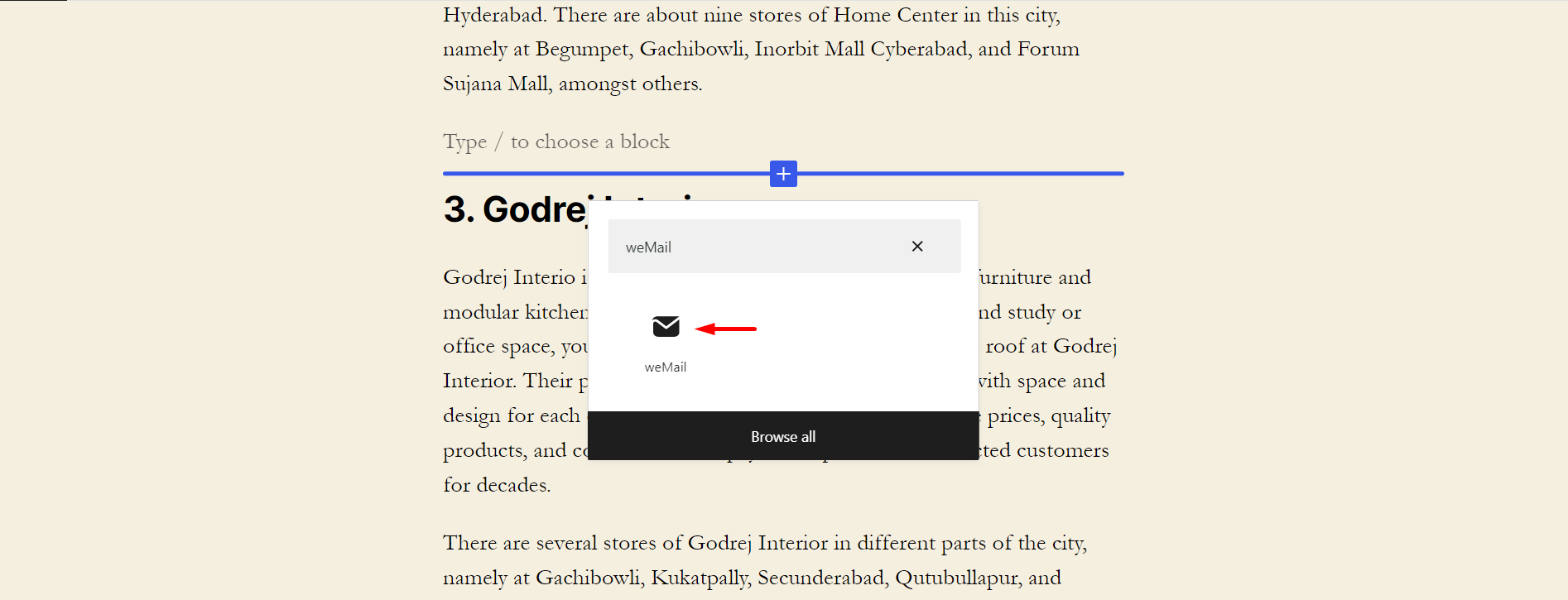
드롭다운 아이콘을 클릭합니다. 조금 전에 만든 양식을 선택합니다. 마지막으로 블로그 게시물을 업데이트합니다.
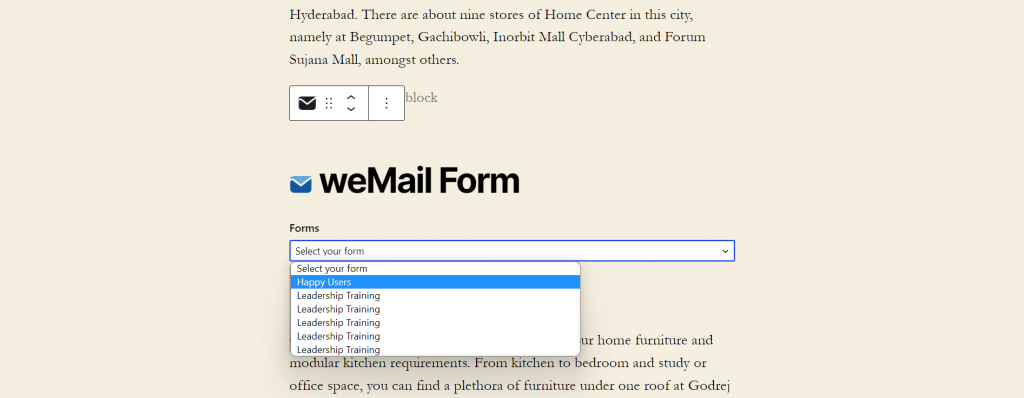
완료! 프론트엔드를 로드하고 양식이 게시물에 표시되는지 확인합니다.
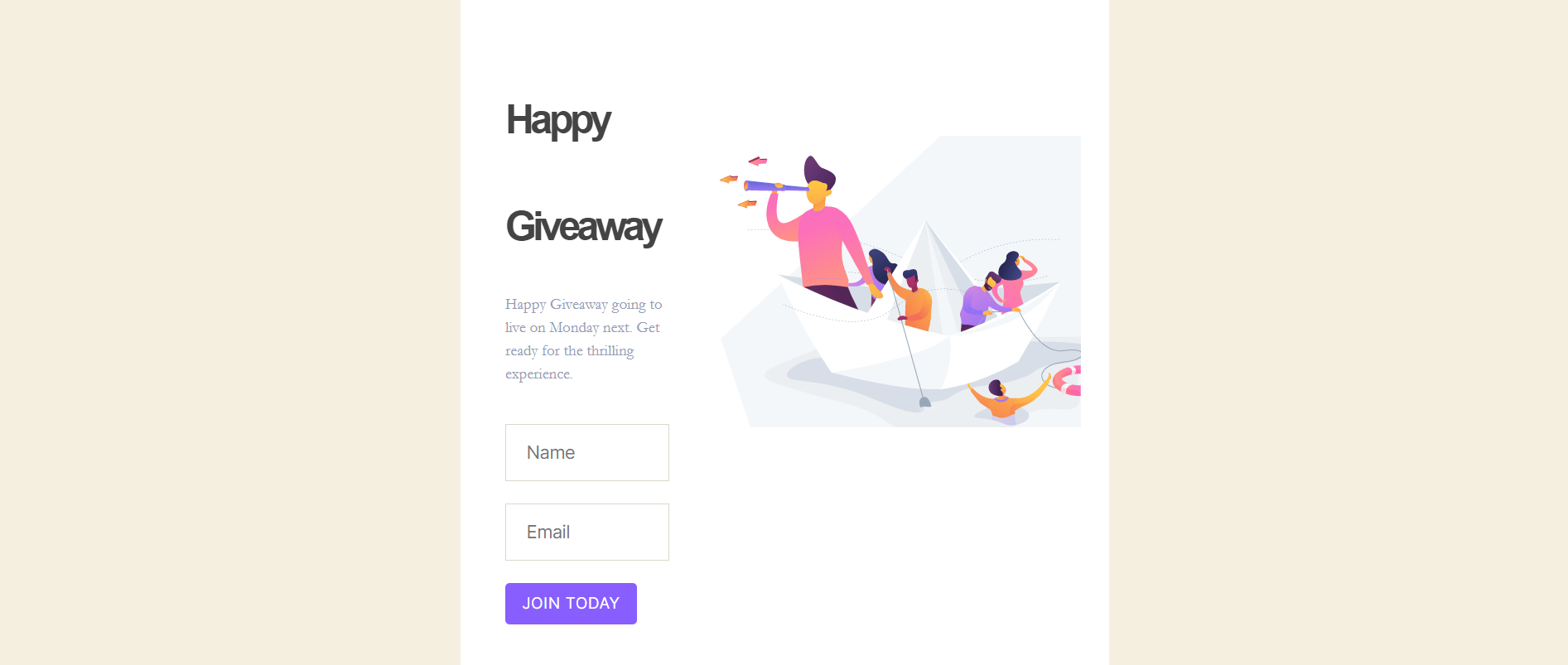
동일한 프로세스에 따라 이 양식을 웹 페이지에 추가해 보십시오. 문제가 발생하면 댓글 섹션을 통해 알려주십시오.
보너스: 이메일 구독률을 높이는 팁
이미 구독 양식을 만들고 이메일 목록에 추가하는 방법을 알고 있습니다. 가능한 한 가장 빠른 시간에 더 많은 구독자를 늘릴 수 있는 몇 가지 전략이 있습니다.
신규 가입자에게 특별 할인 제공
선물, 할인, 쿠폰 및 바우처를 제공하는 것은 신규 조직이 가능한 한 가장 빠른 시간 내에 가입자를 확보할 수 있는 가장 좋은 방법 중 하나입니다. 첫 구매 시 10% 고정 할인, 무료 배송 또는 기타를 제공할 수 있다고 가정합니다.
콘테스트 또는 경품 캠페인 실행
콘테스트 및 경품 캠페인을 운영하는 경우 특별 거래 및 제안과 동일한 방식으로 작동할 수 있습니다. 온라인 사용자가 해당 캠페인에 대한 정기적인 업데이트를 받기 위해 프로그램에 가입하도록 심리적으로 자극합니다. 충분한 자원과 재정적 지원이 있다면 이 전술을 적용할 수 있습니다.
청중별 랜딩 페이지 디자인
청중 중심의 방문 페이지는 웹 방문자가 거기에 배치된 구독 양식에 대한 관심을 줄이는 데 도움이 됩니다. 이는 웹 소유자가 다양한 대상 그룹에 대해 심층적인 콘텐츠를 별도로 만들고 게시하는 데 도움이 됩니다.
A/B 테스트 실행
색상, 텍스트, CTA 버튼 및 구독 양식의 배치는 웹 방문자에게 상당한 영향을 미칠 수 있습니다. 예를 들어, 고객의 85%는 색상을 기반으로 모든 웹사이트에서 구매 결정을 내립니다. 그러나 귀하의 사이트에 가장 적합한 변형에 대한 서면 처방은 없습니다. A/B 테스트를 통해 알아내야 합니다.
평가 추가
평가는 웹 방문자의 심리에 대한 신뢰를 줄 수 있습니다. 때때로 사람들은 사기꾼을 두려워하여 웹사이트 구독을 멀리합니다. 추천을 추가하면 두려움에서 벗어날 수 있고 구독 버튼을 누르도록 동기를 부여할 수 있습니다.
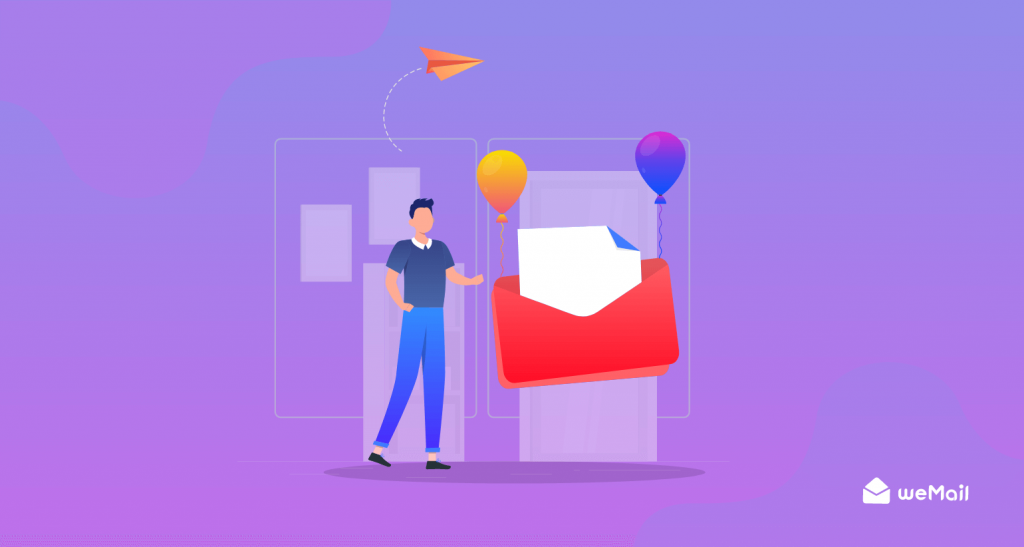
WordPress에 이메일 구독을 추가하는 방법에 대한 FAQ
여기에서는 WordPress에 이메일 구독을 추가하는 방법에 대해 가장 자주 묻는 질문에 대한 답변을 제공합니다.
내 웹사이트에서 구독 양식을 어디에 배치해야 합니까?
웹 방문자의 행동에 따라 다릅니다. 웹 사이트의 평균 시간이 길고 전체 블로그 게시물을 읽는 것을 좋아하는 경우 마지막에 구독 양식을 배치할 수 있습니다. 그렇지 않으면 사이드바 또는 텍스트 단락 사이에 양식을 추가하는 것이 좋습니다.
WordPress의 총 이메일 구독자 수를 보려면 어떻게 해야 합니까?
weMail을 사용하는 경우 대시보드에서 총 구독자 수를 쉽게 확인할 수 있습니다.
WordPress에서 이메일 마케팅 캠페인을 설정하려면 어떻게 해야 하나요?
먼저 워드프레스 이메일 마케팅 플러그인을 설치합니다.
1. WordPress 대시보드 > weMail > 캠페인 으로 이동합니다.
2. 새로 만들기 를 클릭합니다.
3. 캠페인 이름을 지정합니다.
4. 제목 줄을 입력하고 목록을 선택한 다음 세분화 필터를 추가합니다.
5. 마지막으로 캠페인 만들기 버튼을 클릭합니다.
weMail로 어떤 유형의 성공적인 이메일 마케팅 캠페인을 할 수 있습니까?
weMail을 사용하여 다음 4가지 유형의 마케팅 캠페인을 수행할 수 있습니다.
1. 이메일 뉴스레터
2. 프로모션 이메일
3. 획득 이메일
4. 보존 이메일
좋은 이메일 마케팅 캠페인의 필수 기능은 무엇입니까?
이메일 마케팅 캠페인에서 원하는 결과를 얻지 못하셨습니까? 아래 목록을 보고 중요한 요소가 누락되었는지 확인하십시오.
1. 동의 확인
2. 눈에 띄는 제목
3. 맞춤형 카피라이팅
4. CTA 및 링크
5. 깔끔한 그래픽
6. 모바일 응답성
7. 명확한 목표
WordPress 사이트에 이메일 구독 추가 준비
현재 19억 개 이상의 활성 웹사이트가 웹에 있습니다. 그리고 이 숫자는 매일 증가하고 있습니다. 어떤 틈새 시장을 선택하든 이미 작업 중인 수많은 경쟁업체를 찾을 수 있습니다. 아래는 현재 웹에서 사용할 수 있는 다양한 유형의 웹사이트에 대한 짧은 스냅샷입니다.
- 블로깅의 6억 개 웹사이트(webtribunal)
- 전자상거래(wpforms)의 2,400만 웹사이트
- 건강 정보 제공을 위한 700,000개 웹사이트(Journal of Innovation and Entrepreneurship, 2017)
잠재 고객과 지속 가능한 관계를 구축하는 방법을 모른다면 이 끝없이 경쟁적인 시장에서 어떻게 살아남겠습니까? 이것이 오늘날 모든 온라인 비즈니스에서 이메일 목록을 작성하는 것이 최우선 순위가 되어야 하는 이유입니다.
이 기사가 귀하의 퀘스트를 충족하는 데 충분히 도움이 되었기를 바랍니다. 이와 같은 더 흥미로운 기사를 구독하고 댓글 섹션을 통해 귀하의 의견을 알려주십시오.
